اتصال به سرور مجازی با استفاده از ریموت دسکتاپ انجام می گردد و با این اتصال می توانید از قابلیت های سرور مجازی استفاده کنید و کنترل آن را به دست گیرید.
سرور مجازی
قسمتی از منابع اطلاعاتی سرور اختصاصی که توسط فناوری های مجازی سازی و نرم افزارهای مجازی سازی تفکیک شده اند را سرور مجازی می گویند.
در واقع در سرور مجازی به جای اختصاص چندین سخت افزار مجزا برای هر سرور، یک سخت افزار قوی را با کمک نرم افزارهای مجازی سازی به چندین سرور شبیه سازی می نمایند.
مزایای سرور مجازی
سرور مجازی با همه ی برنامه ها و نرم افزارها سازگاری دارد.
از امکانات و توانایی های زیادی برای انجام راحت تر پروژه ها برخوردار است.
امکان دسترسی نظارت شده ای به اطلاعات حساس و ویژه ی سیستم ها دارد.
از فضاهای موجود به طور بهینه استفاده می کند.
به سخت افزارها وابستگی ندارد.
امکان ایجاد بک آپ گیری و تولید نسخه های پشتیبان از داده ها و اطلاعات را دارد.
امکان ایجاد سرورهای جدید را در کمترین زمان ممکن دارد.
ریموت دسکتاپ Remote Desktop
ریموت دسکتاپ امکان اتصال کامپیوتر یا گوشی کاربر را به کامپیوتر دیگری که در دسترس کاربر قرار ندارد را فراهم می نماید. کاربر می تواند به منابع و تنظیمات آن کامپیوتر دسترسی پیدا کند و فعل و انفعالات لازم را انجام دهد.
لذا برای اتصال به سرور مجازی ( همان کامپیوتری که در اینجا اشاره کردیم. ) به ریموت دسکتاپ نیاز داریم. اگر سیستم عامل کامپیوتر کاربر ویندوز یا لینوکس باشد، یا سیستم عامل گوشی کاربر اندروید یا ios باشد تفاوتی ندارد و امکان برقراری این اتصال با ریموت دسکتاپ وجود دارد. فقط به خاطر داشته باشید که باید ریموت دسکتاپ مربوط به همان سیستم عامل را دانلود نمایید.
نحوه اتصال به سرور مجازی با کامپیوتر
در جستجوگر منوی استارت کامپیوتر خود، Remote Desktop Connection را تایپ کنید. پنجره ریموت دسکتاپ باز می شود. با فشردن همزمان Windows + R هم پنجره ریموت دسکتاپ باز می شود.
با خرید سرور مجازی اطلاعات مربوط به سرور که شامل IP و یوزر و پسورد سرور است در اختیار شما قرار داده می شود. IP را در قسمت Computer وارد کنید و کانکت Connect نمایید.
در پنجره ی گشوده شده یوزر و پسورد را وارد کنید. با تیک زدن Remember me این اطلاعات ذخیره می گردد. در این مرحله ممکن است پنجره ی امنیتی باز شود که با تیک زدن …don’t ask me دیگر این هشدار نمایش داده نمی شود. بعد از وارد کردن اطلاعات به درستی، اتصال به سرور مجازی انجام می شود.
اتصال با گوشی
باید برنامه ریموت دسکتاپ مخصوص اندروید را دانلود کنید. پس از نصب برنامه، آن را اجرا کنید. صفحه ای خالی نمایش داده می شود. گزینه + را انتخاب کنید. صفحه ای باز می گردد که باید گزینه Desktop را انتخاب کنید. در کادر باز شده آی پی و یوزر را وارد کنید و آن را ذخیره کنید.
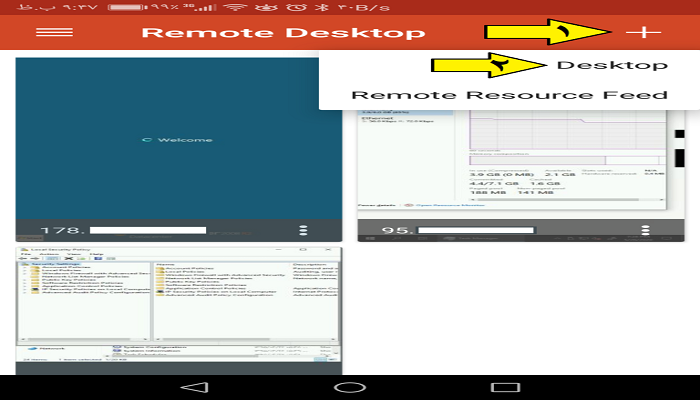
در مرحله ی بعدی صفحه خالی نمایش داده شده در مرحله ی قبل، اکنون با نام سرور مجازی شما نمایش داده می شود. سرور خود را کلیک کنید. در کادر باز شده یوزر و پسورد را وارد نمایید. با زدن تیک Store user name and password یوزر و پسورد ذخیره می شود. حال Connect را انتخاب کنید. برای اتصال به سرور مجازی با گوشی با سیستم عامل IOS، فقط کافیست ریموت دسکتاپ مخصوص آن را از اپ استور مربوطه دانلود نمایید.
نکات مهم در خرید سرور مجازی
حال که قصد اتصال به سرور مجازی را دارید باید از قبل اقدام به خرید سرور مجازی مناسب برای کار خود، کنید. در خرید سرور مجازی باید نکات زیر را در نظر بگیرید.
به فضای ذخیره سازی و پهنای باند مورد نیاز خود توجه کنید.
سرور مجازی را انتخاب نمایید که از امنیت مناسبی برخوردار باشد و در مقابل تمامی تهدیدها مقاومت خوبی داشته باشد.
یک شرکت پشتیبانی مناسبی سرور خریداری شده را پشتیبانی نماید.
به پردازنده های سرور و درایورهای نصب شده روی سرور باید با دقت بالا توجه نمایید.
میزان حافظه رم که پشتیبان کننده سرور، برای سرور در نظر گرفته است را بررسی کنید.
کیفیت سخت افزارهای سرور انتخابی را مورد بررسی قرار دهید.
سرور مجازی باید از یک cpu با قدرت، برای انجام پردازش ها برخوردار باشد.
در نظر گرفتن سرعت بالای سرور انتخابی بسیار مهم می باشد.
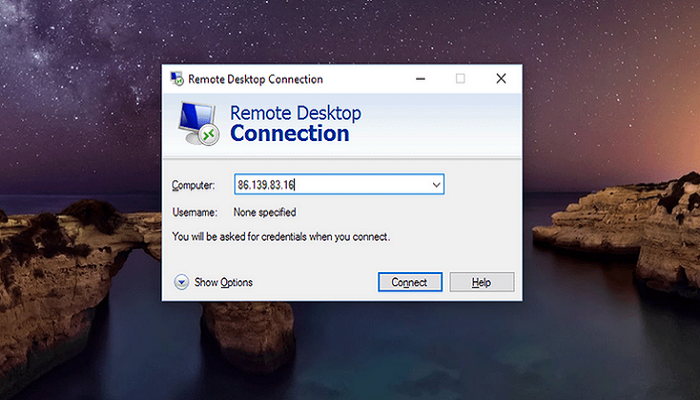
دیدگاهتان را بنویسید